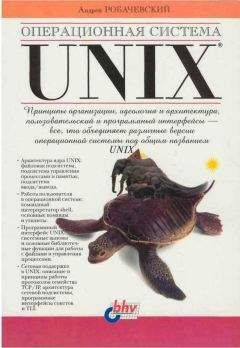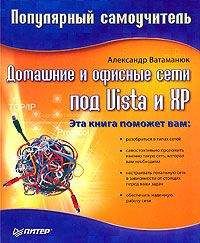Виталий Леонтьев - Windows Vista

Скачивание начинается... Если скачивание не началось автоматически, пожалуйста нажмите на эту ссылку.
Жалоба
Напишите нам, и мы в срочном порядке примем меры.
Описание книги "Windows Vista"
Описание и краткое содержание "Windows Vista" читать бесплатно онлайн.
Windows Vista – новая операционная система из семейства Microsoft. Если вы хотите идти в ногу со временем, следите за всеми новинками в компьютерном мире и желаете использовать все новые возможности, которые предоставляет компьютер, то эта книга для вас. Из нее вы узнаете обо всех преимуществах Windows Vista и быстро освоите все необходимые навыки для работы с ней. Прочитав ее, вы узнаете: как установить, настроить и управлять этой операционной системой. Книга написана простым и понятным языком.
Настройка системы (Msconfig)
Msconfig не только представляет структуру старых системных файлов в удобном для редактирования виде, но и позволяет пользователю внести самые серьезные изменения в процесс загрузки.
Раздел Загрузка вряд ли окажет нам помощь в каждодневной работе – фактически он дублирует возможности обычного Меню загрузки Vista, которое мы можем вызвать при старте системы с помощью клавиши F8.
А вот раздел Службы гораздо интереснее: здесь мы сможем увидеть полный перечень системных служб и процессов, которые использует наша версия Vista. И не просто увидеть, но и отключить или, наоборот, активировать.
Процесс этот ОЧЕНЬ ответственный и чреватый неприятностями, если вы сгоряча начнете удалять все системные службы подряд – Vista в этом случае просто не запустится.
Но кое-какие изменения в систему можно внести даже с минимальным опытом, руководствуясь одной лишь интуицией. К примеру, если вы установили на компьютер мощный антивирус и фильтр сетевого трафика (брандмауэр), у вас совершенно отпадет нужда в Защитнике Windows: галочку с этого сервиса можно снять. Если вы установили Vista на обычном домашнем компьютере, а не на «планшете», то вам не нужна и Служба ввода планшетного ПК.
Еще один полезный раздел – Автозагрузка: здесь вы можете увидеть ПОЛНЫЙ список всех программ и модулей, которые запускаются при загрузке Windows. Разумеется, каждую программу из этого списка мы можем «попросить» не загружаться, сняв «галочку» напротив ее названия. Это может пригодиться в том случае, если какая-то неведомая нам программа вызывает сбой при загрузке Windows: загрузив операционную систему в «Безопасном режиме», мы можем с помощью Msconfig на время (или навсегда) отключить «драчливый» модуль.
Кроме того, Msconfig можно использовать для запуска других «скрытых» программ»: в меню Сервис вы найдете полный их перечень, с описанием и реальными адресами прописки.
Редактор реестра (Regedit)
Третья и самая главная из программ редактирования файлов конфигурации – Regedit – позволяет нам получить доступ к «святая святых» Windows, грандиозной базе данных системного реестра. Работа с реестром – не забава для новичков, ибо напортачить в этом «сердце» Windows нетрудно, а вот исправить содеянное порой просто невозможно. Однако получить хотя бы самые простые знания об устройстве реестра все-таки стоит – точно так же, как каждому автомобилисту приходится разбираться в устройстве двигателя. Ведь в книгах и компьютерных журналах частенько встречаются очень интересные советы по оптимизации работы ПК, для чего необходимо вручную внести изменения в реестр…
Реестр хранится в нескольких файлах в специальной папке Windows. Но для пользователя он предстает в окне программы Regedit в виде удобного для просмотра «дерева» строковых параметров – ключей, рассортированных по тематическим разделам. Сами же разделы объединены в шесть главных ветвей.
■ HKEY CLASSES ROOT – информация о всех типах файлов, обрабатываемых Windows, а также о том, какие программы используются для работы с каждым из них.
■ HKEY CURRENT USER – информация о настройках компьютера в режиме работы с основным пользователем. Включает сведения обо всех установленных в системе программах и параметрах работы с ними.
■ HKEY LOCAL MACHINE – сведения о свойствах и характеристиках «железной» начинки вашего ПК, а также ряд данных о свойствах установленных программ.
■ HKEY USERS – информация о пользователях данного компьютера и о параметрах работы каждого из них.
■ HKEY CURRENT CONFIG – сведения о текущей конфигурации ряда программ и устройств ПК.
■ HKEY DYN DATA – параметры работы устройств Plug & Play. Эти данные могут постоянно изменяться в процессе работы или при перезагрузке.
Реестр может включать в себя многие тысячи ключей, и разобраться в их значении сможет не каждый опытный программист. Потому – повторю еще раз – баловаться с Реестром простым пользователям категорически не рекомендуется. Впрочем… Множество рецептов «улучшения» Windows с помощью Редактора реестра вы можете найти в сети Интернет на сайте Александра Наумовича «Windows и Office: секреты и советы», постоянным гостем которого является и автор. Сайт расположен по адресу http:// winfaq.com.ru.
Перед тем, как вносить изменения в системные файлы, обязательно создайте «точку отката» с помощью Центра архивации и восстановления или программы Восстановление системы (Пуск > Все программы ► Стандартные ► Служебные): в этом случае, даже если вы случайно попортите какой-либо файл, восстановить его будет нетрудно. А вот если вы не сохранили копию, то велика вероятность того, что вам придется переустанавливать вашу ОС.
Установка новых программ
Но какими бы потрясающими талантами ни обладала Vista, и сколько бы крутых программ ни хранило в себе ее увесистое брюхо, их нам все равно будет мало. А значит, мы будем искать, покупать, скачивать превеликое множество других программ, каждую из которых надо еще и установить в систему. Новичкам эта процедура может показаться слишком сложной, но на самом деле все просто до отвращения.
Самый простой вариант – если у вас под руками имеется компакт-диск с установочным комплектом (дистрибутивом) программы. Если диск «правильный», достаточно просто вставить его в дисковод: программа установки или дополнительное меню запустится самостоятельно.
Чуточку сложнее обстоит дело с программами, скачанными из Сети. Иногда они поставляются в виде одного исполняемого файла (той же программы). В этом случае установить их тоже нетрудно: достаточно просто зайти в папку, где лежит свежескачанный файл, и щелкнуть по нему мышкой.
Бывает, что программа поставляется в виде кучи файлов, упакованных в так называемый архив. C архивами мы уже научились работать в главе, посвященной Проводнику: для нас это один-единственный файл, а для Windows – нечто вроде большого спичечного коробка с кучей файлов-спичек внутри. Достаточно щелкнуть его мышкой, чтобы он открылся, как обычная папка. В этой «папке» нам нужно найти среди множества файлов программу установки – обычно она называется Setup – его и требуется запустить для установки.
Но если со стандартными программами Vista всё легко и просто, они работают без каких-либо нареканий, то со сторонними приложениями может выйти накладка: далеко не все программы адаптированы под Vista, некоторые могут и вовсе не установиться, а некоторые – «обрушить» систему сразу после запуска! К счастью, пользоваться Программой восстановления мы уже умеем (к тому же этот урок мы повторим в следующем разделе).
Но даже если программа установится, сама Windows будет относиться к ней с ОЧЕНЬ большим подозрением. Вы, случаем, не забыли о системе защиты учетных записей (UAC) и других средствах контроля приложений в Vista? Забыли – и очень зря: готовьтесь к тому, что Vista будет регулярно мучить вас вопросами при запуске любых программ, которые покажутся ей подозрительными!
Отключить UAC можно, зайдя в раздел Учётные за-ж писи пользователей ► Включение или отключение контроля учётных записей (UAC) вашей Панели управления.
Но помните: таким образом вы лишаете себя чуть ли не единственной защиты от шпионских программ и троянцев! Если же программа отказывается запускаться в Vistа, попробуйте поступить так: щелкните по ярлыку вашей программы правой кнопкой мышки. Зайдите в меню Свойства ► Совместимость и активируйте параметр Выполнять эту программу от имени администратора. Если же программа не хочет запускаться, попробуйте дополнительно активировать опцию Запустить программу в режиме совместимости с Windows XP.
Удаление программ и компонентов WindowsВроде бы о программах нам говорить рано – ведь мы еще не начали толком с ними работать! Однако за этим дело не станет: уже с первого дня общения с Windows вы будете не только использовать стандартные программы, но и устанавливать новые. Правда, этим Панель управления не занимается – у каждой программы есть свой собственный установщик. А вот для УДАЛЕНИЯ уже установленных на нашем компьютере программ вам неизбежно придется обратиться к специальному разделу Панели управления, который так и называется – Программы.
В меню Программы вы можете найти сразу несколько команд, из которых самыми важными для нас являются три:
Подписывайтесь на наши страницы в социальных сетях.
Будьте в курсе последних книжных новинок, комментируйте, обсуждайте. Мы ждём Вас!
Похожие книги на "Windows Vista"
Книги похожие на "Windows Vista" читать онлайн или скачать бесплатно полные версии.
Мы рекомендуем Вам зарегистрироваться либо войти на сайт под своим именем.
Отзывы о "Виталий Леонтьев - Windows Vista"
Отзывы читателей о книге "Windows Vista", комментарии и мнения людей о произведении.